|
|
|||
|
蜂晶调试工具 DeviceConfig |
|||
|
|||
软件介绍
概述
DeviceConfig(下文简称软件)用于调试蜂晶设备。
软件适用于下述产品:PCM500-FSP(产品代码TV14╱BTV14╱CTV14╱AUTV14╱BUTV14╱CUTV14)一体机。
系统配置
操作系统:Windows7 64bit、Windows10 64bit、Windows11 64bit。
电脑最低配置:双核CPU、主频2.0 GHz以上,4GB内存,256MB以上显存的显卡。
主界面介绍
软件主界面所下图所示。
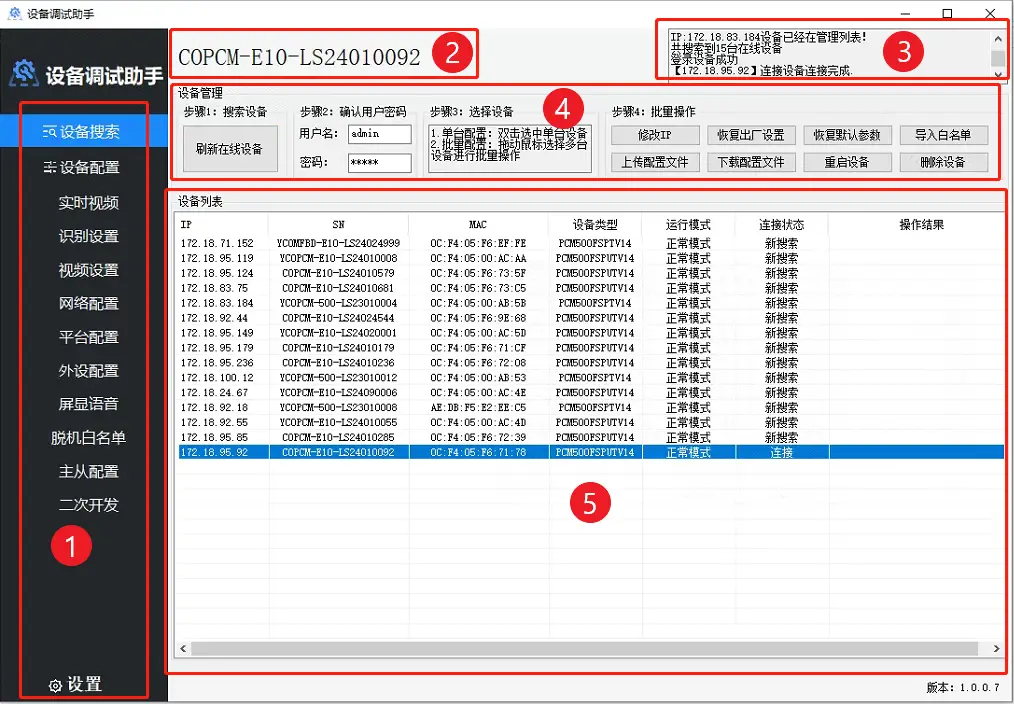
其中:
快速使用
双击“DeviceConfig.exe”运行软件,点击左下角 设置 按钮,配置存储目录、是否接收结果、是否保存软件日志,保存后重启软件。
配置软件
点击 刷新在线设备 按钮,设备即会搜索在线的蜂晶设备,并显示到设备列表区。
搜索设备
多选设备后,点击设备管理区右侧的操作按钮,即可进行批量操作。详见“4.4 批量操作”章节。
批量操作
单选一台设备,双击进行连接,连接成功后,即可通过左侧导航栏的 “设备配置”页面对设备进行配置。详见“5单台配置”章节。
单台配置
设备管理
点击【设备搜索】菜单,进入设备管理主界面,如下图所示:

搜索设备
打开工具后,设备会先加载数据库并显示在设备列表中。

- 刷新在线设备:点击 刷新在线设备 按钮,软件会去搜索网络中的蜂晶设备并展示在设备列表中。
确认用户密码
用户密码用于登录设备,与设备web端使用的用户名密码相同。
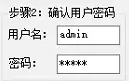
- 用户名:输入用户名。
- 密码:输入密码。
选择设备
单选设备
使用鼠标左键单击需要配置的设备,即可单选设备,如下图。选中设备后,双击设备即可连接设备。

多选连续的设备
软件可使用两种方式多选连续的设备:
- 使用鼠标左键单击第一台设备不松开,拖动鼠标至最后一台设备,即可完成多选。
- 使用鼠标左键单击第一台设备,按住键盘的 Shift 键,然后鼠标左键单击最后一台设备,即可完成多选,如下图。
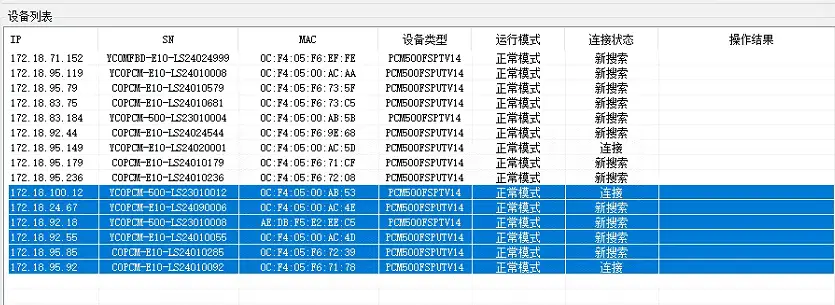
多选不连续的设备
按住键盘的 Ctrl 键,然后用鼠标左键分别单击需要选择的设备,即可完成多选,如下图。

批量操作
选中设备后,可以进行如下的操作:
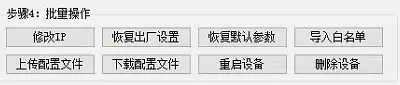
- 修改IP:点击 修改IP 按钮,弹窗后输入正确的IP地址信息,点击 确定 按钮,设备会修改IP并重启一次。
- 恢复出厂设置:点击 恢复出厂设置 按钮后,设备会恢复出厂设置并重启一次。
- 恢复默认参数:点击 恢复默认参数 按钮后,设备会恢复默认参数并重启一次。
- 导入白名单:点击 导入白名单 按钮后,弹窗选择白名单Excel文件,点击 打开 按钮,会将白名单文件中的白名单车辆导入设备中。
- 上传配置文件:点击 上传配置文件 按钮后,弹窗选择配置文件,点击 打开 按钮,会使设备按选中的配置文件进行配置并重启一次。
- 下载配置文件:点击 下载配置文件 按钮后,弹窗选择配置文件的存储位置,点击 确定 按钮会下载一份设备配置文件并存放至选定的存储位置。
- 重启设备:点击 重启设备 按钮,设备会重启一次。
- 删除设备:点击 删除设备 按钮,会将设备从设备列表中删除。
单台配置
软件可对单台设备进行参数配置和设备操作。
实时视频
软件连接设备后,点击【实时视频】子菜单,可查看设备实时视频、接收设备结果并展示,可直接抓拍结果或指定车牌抓拍,如下图所示:
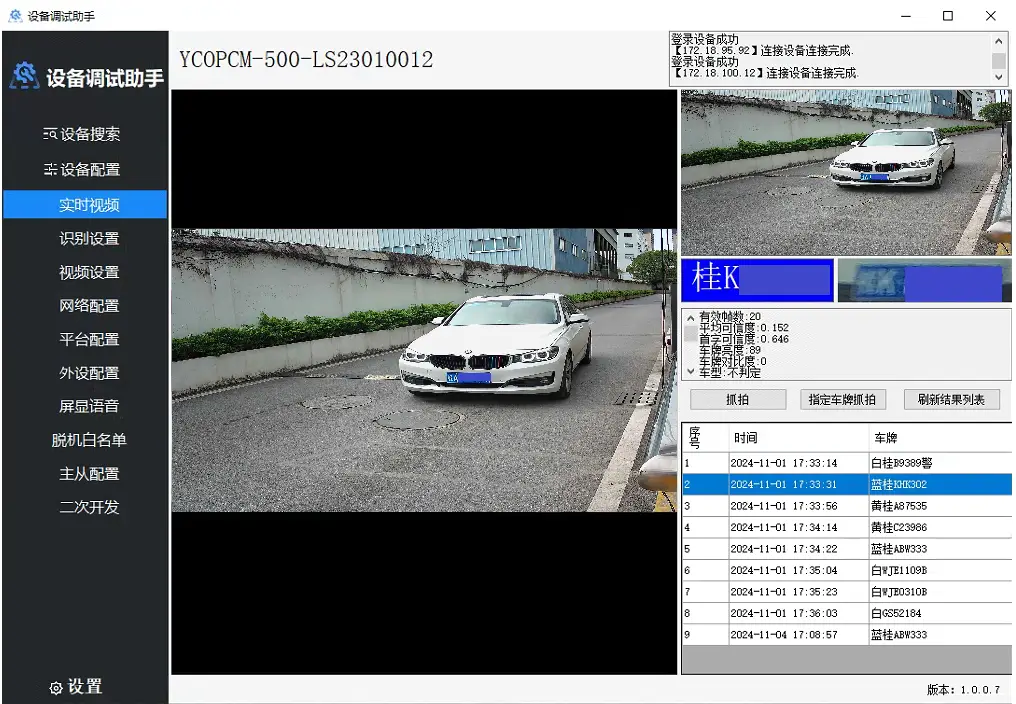
- 抓拍识别:点击 抓拍 按钮,设备会抓拍一张图片并识别车牌。
- 指定车牌抓拍:点击 指定车牌抓拍 按钮,弹窗输入车牌号码,点击 确定 按钮,设备会抓拍一张图片并使用输入的车牌号码作为抓拍结果的车牌号。
- 刷新结果列表:点击 刷新结果列表 按钮,会刷新右下角的结果列表。
识别设置
点击【识别设置】子菜单,可进行车牌识别相关设置和车道线配置,如下图所示:

车牌识别设置
点击【车牌识别设置】选项卡,进入车牌识别设置页面。
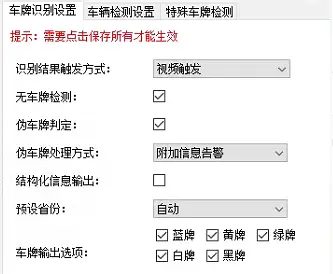
- 识别结果触发方式:可选择视频触发、线圈下降沿触发、线圈上升沿触发。
- 开启无车牌检测:点击勾选方框开启无牌车识别。
- 开启伪车牌判定:点击勾选方框开启伪车牌判定。
- 伪车牌处理方式:可选择附加信息告警或结果过滤。
- 开启结构化信息输出:点击勾选方框开启结构化信息输出,输出车型、车标、车款等。
- 预设省份:可选择自动或设备所处省份。
- 车牌输出选项:可根据车牌颜色选择输出需要的车牌。
- 提示:需要点击保存所有才能生效。
车辆检测设置
点击【车辆检测设置】选项卡,进入车辆检测设置页面。

- 行驶方向:可选择双向、由远到近、由远到近(严格)。
- 滞留检测:开启滞留检测,当车辆滞留时间超过滞留检测时间后则输出滞留事件。
- 开启折返检测:点击勾选方框开启折返检测。
- 开启三轮车检测:点击勾选方框开启三轮车检测。
- 提示:需要点击保存所有才能生效。
特殊车牌检测设置
点击【特殊车牌检测设置】选项卡,进入特殊车牌检测设置页面。

图5.1.3 特殊车牌检测设置
- 开启港澳地区牌识开关:点击勾选方框开启港澳地区车牌识别。
- 开启电D牌识别开关:点击勾选方框开启电D牌识别。
- 开启农用绿牌识别开关:点击勾选方框开启农用绿牌识别。
- 提示:需要点击保存所有才能生效。
视频设置
点击【视频设置】子菜单,可进行视频相关设置,如下图所示:
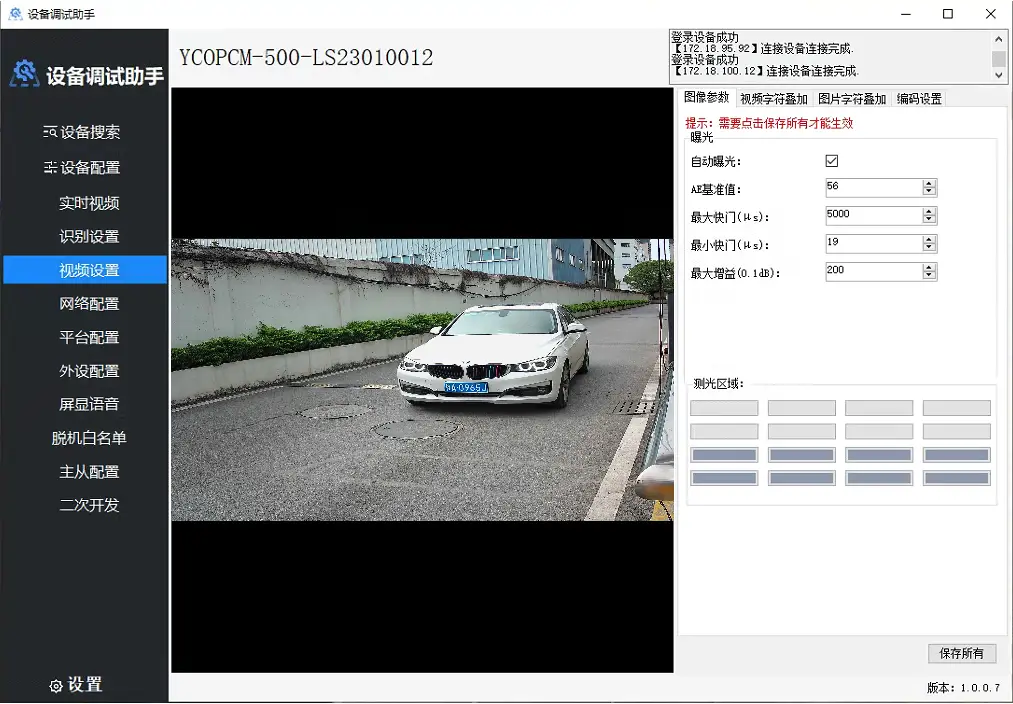
图像参数
点击【图像参数】选项卡,进入图像参数设置页面。

- 开启自动曝光:点击勾选方框开启自动曝光。
- AE基准值:点击 ▲ 、 ▼ 按钮,或直接修改数值来配置AE基准值。
- 最大快门:点击 ▲ 、 ▼ 按钮,或直接修改数值来配置最大快门。
- 最小快门:点击 ▲ 、 ▼ 按钮,或直接修改数值来配置最小快门。
- 最大增益:点击 ▲ 、 ▼ 按钮,或直接修改数值来配置相机自动调节曝光参数的最大增益值。
- 测光区域:点亮方框来配置测光区域。
- 提示:需要点击保存所有才能生效。
视频字符叠加
点击【视频字符叠加】选项卡,进入视频叠加设置页面。

- 开启区域字符叠加开关:点击勾选区域的OSD开关来开启区域字符叠加开关。
- 开启显示日期:点击勾选方框开启日期显示。
- OSD属性:配置字符叠加的样式。
- 字体颜色:配置字体的颜色。OSD属性选择彩色模式时有效。
- OSD字体:配置字符叠加字体大小。
- X方向对齐:点击 ▲ 、 ▼ 按钮,或直接修改数值来配置X坐标。
- Y方向对齐:点击 ▲ 、 ▼ 按钮,或直接修改数值来配置Y坐标。
- OSD内容:配置字符叠加内容,最多可输入255个字节。
- 提示:需要点击保存所有才能生效。
图片字符叠加
点击【图片字符叠加】选项卡,进入图片叠加设置页面。
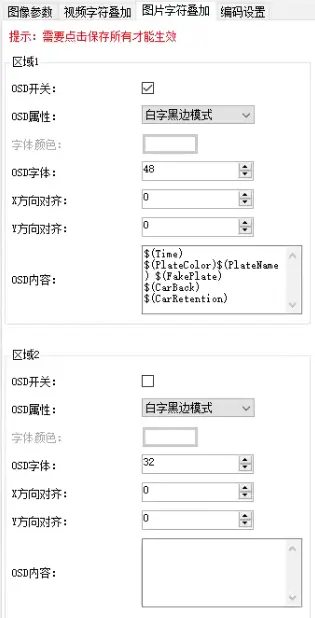
- 开启区域字符叠加开关:点击勾选区域的OSD开关来开启区域字符叠加开关。
- OSD属性:配置字符叠加的样式。
- 字体颜色:配置字体的颜色。OSD属性选择彩色模式时有效。
- OSD字体:配置字符叠加字体大小。
- X方向对齐:点击 ▲ 、 ▼ 按钮,或直接修改数值来配置X坐标。
- Y方向对齐:点击 ▲ 、 ▼ 按钮,或直接修改数值来配置Y坐标。
- OSD内容:配置字符叠加内容,最多可输入255个字节。
- 提示:需要点击保存所有才能生效。
编码设置
点击【编码设置】选项卡,进入编码设置页面。
【视频设置】
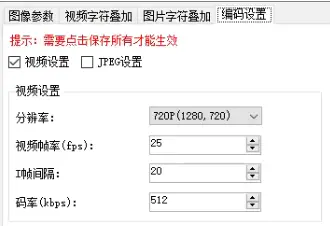
- 分辨率:配置视频的分辨率。最大1080P,最小480P,推荐使用720P。
- 视频帧率:点击 ▲ 、 ▼ 按钮,或直接修改数值来配置视频帧率。
- I帧间隔:点击 ▲ 、 ▼ 按钮,或直接修改数值来配置视频I帧间隔。
- 码率:点击 ▲ 、 ▼ 按钮,或直接修改数值来配置视频码率。
- 提示:需要点击保存所有才能生效。
【JPEG设置】

- 抓拍图分辨率:配置抓拍大图的分辨率。
- 开启自动调节按钮:点击勾选方框开启图片大小自动调节。
- 图片期望大小:点击 ▲ 、 ▼ 按钮,或直接修改数值来配置图片期望大小。
- 压缩率下限:点击 ▲ 、 ▼ 按钮,或直接修改数值来配置压缩率下限。
- 压缩率上限:点击 ▲ 、 ▼ 按钮,或直接修改数值来配置压缩率上限。
- 提示:需要点击保存所有才能生效。
网络设置
点击【网络设置】子菜单,可进行网络相关设置,如下图所示:
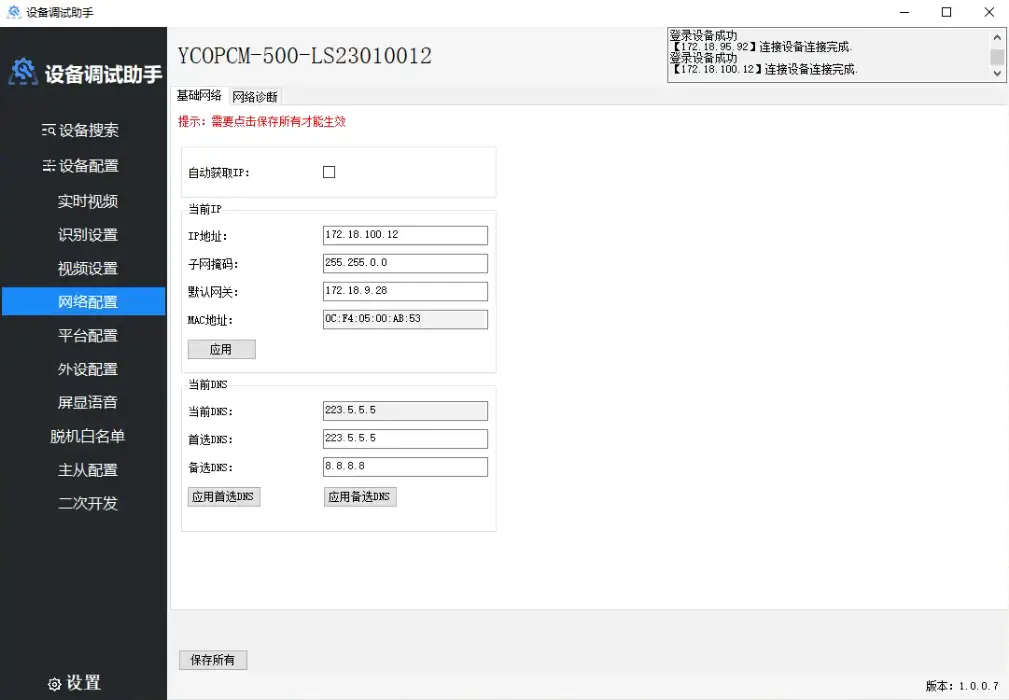
基础网络
点击【基础网络】选项卡,进入网络设置页面。

- 自动获得IP:点击勾选 自动获得IP ,并点击 保存所有 按钮,设备将使用路由分配的IP地址。
- IP地址::配置网络中的 IP 地址。点击 应用 按钮生效。
- 子网掩码:配置网络的子网掩码。点击 应用 按钮生效。
- 默认网关:配置网络默认网关,应该和 IP 地址在同一网段。点击 应用 按钮生效。
- MAC地址:设备在网络中的唯一识别码,只读。
- 当前DNS:当前的DNS地址,只读。
- 首选DNS:配置首选DNS地址,点击 应用首选DNS 按钮后将该DNS地址设置为当前DNS地址。
- 备选DNS:配置备选DNS地址,点击 应用备选DNS 按钮后将该DNS地址设置为当前DNS地址。
网络诊断
点击【网络诊断】选项卡,进入网络诊断页面。
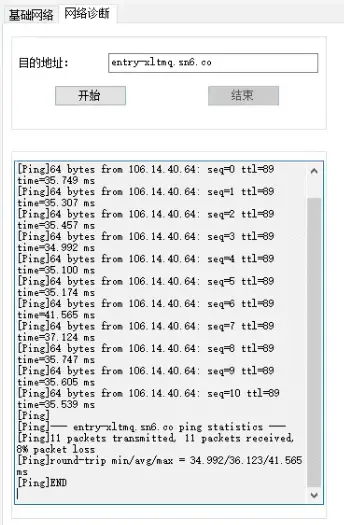
- 目的地址:配置需要Ping的网络地址,如:entry-xltmq.sn6.co。
- 开始:点击 开始 按钮,开始Ping目的地址,并在下方显示过程信息。
- 结束:点击 结束 按钮,停止Ping目的地址,并在下方显示结果信息。
平台配置
点击【平台配置】子菜单,可配置标准协议(MQTT)、标准协议(WEBSOCKET)、路通云停协议、标准协议(HTTP),如下图:

标准协议(MQTT)
点击【平台配置】选项卡,再点击 标准协议(MQTT) ,进入标准协议(MQTT)配置页面。
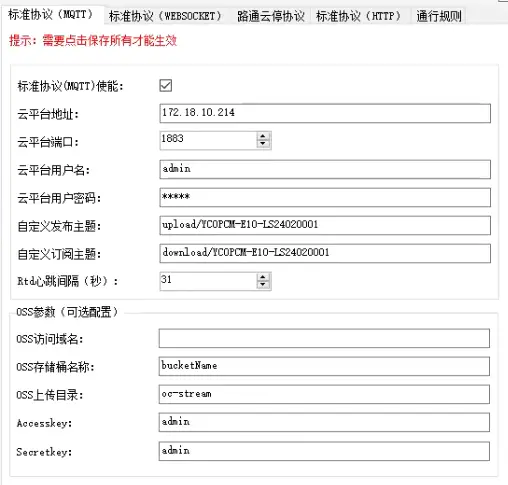
- 标准协议(MQTT)使能:点击勾选方框使能标准协议(MQTT),使能后可配置平台参数。
- 云平台地址:配置平台地址。
- 云平台端口:点击 ▲ 、 ▼ 按钮,或直接修改数值来配置端口。
- 云平台用户名:配置平台用户名。
- 云平台用户密码:配置平台用户密码。
- 自定义发布主题:配置MQTT协议发布主题。
- 自定义订阅主题:配置MQTT协议订阅主题。
- Rtd心跳间隔:点击 ▲ 、 ▼ 按钮,或直接修改数值来配置设备上传心跳的时间间隔。
以下为OSS配置参数,非必填。
- OSS访问域名:配置OSS访问域名。
- OSS存储桶名称:配置存储桶名称。
- OSS上传目录:配置OSS上传目录。
- Accesskey:配置OSS访问密钥。
- Secretkey:配置OSS秘密密钥。
- 提示:需要点击保存所有才能生效。
标准协议(WEBSOCKET)
点击【平台配置】选项卡,再点击 标准协议(WEBSOCKET) ,进入标准协议(WEBSOCKET)配置页面。
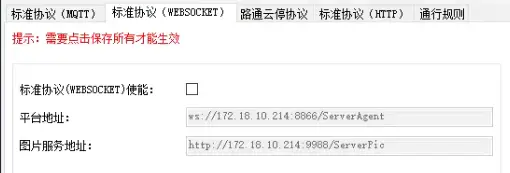
- 标准协议(WEBSOCKET)使能:点击勾选方框使能标准协议(WEBSOCKET),使能后可配置平台参数。
- 平台地址:配置平台地址。
- 图片服务地址:配置图片服务地址。
- 提示:需要点击保存所有才能生效。
路通云停协议
点击【平台配置】选项卡,再点击 路通云停协议 ,进入路通云停协议配置页面。

- 路通云停协议使能:点击勾选方框使能路通云停协议,使能后可配置平台参数。
- 云平台地址:配置云平台地址。
- 云平台端口:点击 ▲ 、 ▼ 按钮,或直接修改数值来配置端口。
- 云平台用户名:配置平台用户名。
- 云平台用户密码:配置平台用户密码。
- 提示:需要点击保存所有才能生效。
标准协议(HTTP)
点击【平台配置】选项卡,再点击 标准协议(HTTP) ,进入标准协议(HTTP)配置页面。
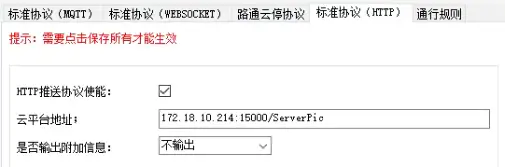
- 开启HTTP推送:点击勾选方框开启HTTP推送,开启后可配置云平台参数。
- 云平台地址:配置云平台地址。
- 输出附加信息:可选择是否将附加信息中的内容上传平台。
- 提示:需要点击保存所有才能生效。
通行规则
点击【平台配置】选项卡,再点击 通行规则 ,进入通行规则页面。

- 固定车信息:查看当前所属协议下发的固定车信息列表,可通过输入车牌号查询该车牌在固定车信息列表中的详情。
- 放行规则:查看当前所属协议下发的放行规则,该放行规则指设备是否需要根据放行规则要求执行显示、播报、开闸等动作。
外设配置
点击【外设配置】子菜单,进入外设配置页面,如下图:
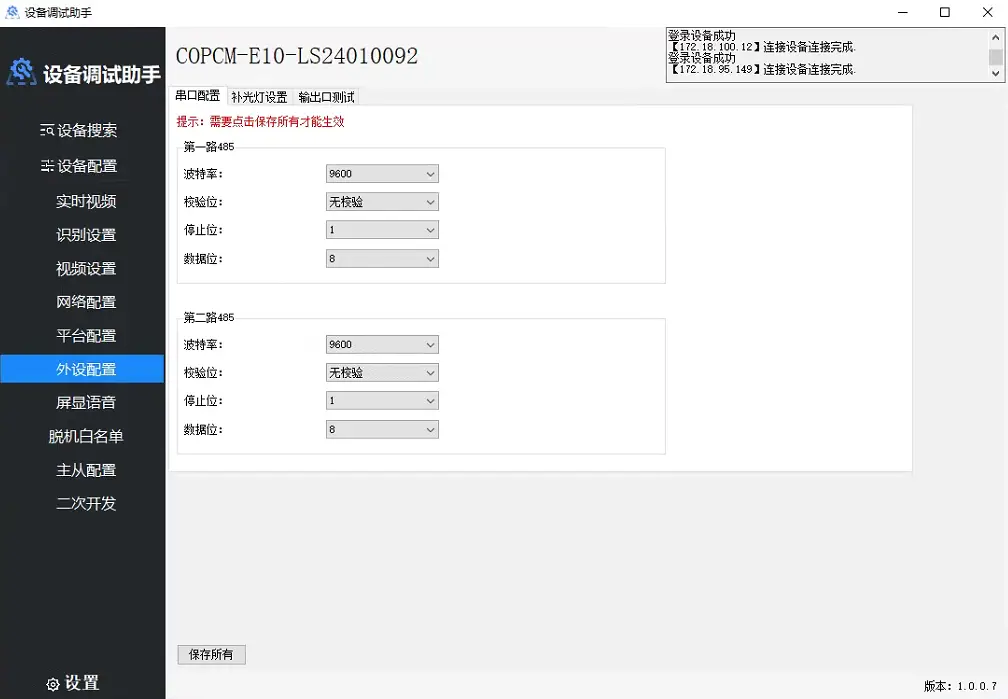
串口配置
点击【外设配置】选项卡,再点击 串口配置 ,进入串口配置页面。

- 波特率:配置485通道的波特率。
- 校验位:配置485通道的校验位。
- 停止位:配置485通道的停止位。
- 数据位:配置485通道的数据位。
- 提示:需要点击保存所有才能生效。
补光灯设置
点击【外设配置】选项卡,再点击 补光灯设置 ,进入补光灯设置页面。

- 补光灯模式:可选择自动、常亮、常灭。选择自动模式时,设备根据相机画面亮度来自动控制补光灯的亮灭。
- 补光灯亮度:点击 ▲ 、 ▼ 按钮,或直接修改数值来配置补光灯亮度。
- 补光灯测试:点击 开启 按钮来控制补光灯亮,点击 关闭 按钮来控制补光灯灭。
- 提示:需要点击保存所有才能生效。
输出口测试
点击【外设配置】选项卡,再点击 输出口测试 ,进入输出口测试页面。

- 输出1:点击 测试 按钮,输出口1继电器会闭合500毫秒后断开。
- 输出2:点击 测试 按钮,输出口2继电器会闭合500毫秒后断开。
屏显语音
点击【屏显语音】选项卡,进入屏显语音配置页面,如下图。

一键配置
点击【屏显语音】选项卡,再点击 一键配置 ,进入配置页面。
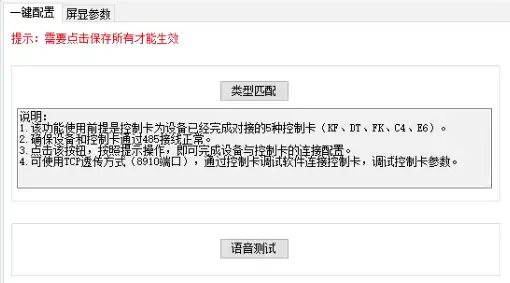
- 类型匹配:点击 类型匹配 按钮来匹配当前接入的LED设备类型,当屏幕显示“欢迎光临”且语音播报“欢迎光临”时,表示配置已匹配上当前LED设备,点击 是 按钮;如要保存当前配置,再点击 保存 按钮保存配置,否则点击 不保存 按钮结束本次匹配。
- 语音测试:点击 语音测试 按钮,语音播报“出入平安”。
屏显参数
点击【屏显语音】选项卡,再点击 屏显参数 ,进入屏显参数配置页面。

- LED设备类型:配置LED设备类型,目前支持:FK、KF、DT、C4、E6。
- 485端口选择:可选择使用485通道。
- 文字滚动速度:点击 ▲ 、 ▼ 按钮,或直接修改数值来配置文字滚动速度。
- 语音播报音量:点击 ▲ 、 ▼ 按钮,或直接修改数值来配置语音播报音量。
- LED设备配色方案:可选择三色屏、单色屏、不配置,推荐使用三色屏。
- 显示屏行数:可选择配置显示屏行数为2行或4行。
- 第1行字体颜色:可配置第1行字体颜色,可选黄、绿、红。
- 第2行字体颜色:可配置第2行字体颜色,可选黄、绿、红。
- 第3行字体颜色:可配置第3行字体颜色,可选黄、绿、红。显示屏行数选择4行有效。
- 第4行字体颜色:可配置第4行字体颜色,可选黄、绿、红。显示屏行数选择4行有效。
- 第2行待机显示内容:可配置第2行待机显示内容,最多可输入40字节。
- 第3行待机显示内容:可配置第3行待机显示内容,最多可输入40字节。显示屏行数选择4行有效。
- 第4行待机显示内容:可配置第4行待机显示内容,最多可输入40字节。显示屏行数选择4行有效。
- 提示:需要点击保存所有才能生效。
脱机白名单
点击【脱机白名单】选项卡,进入脱机白名单配置页面。
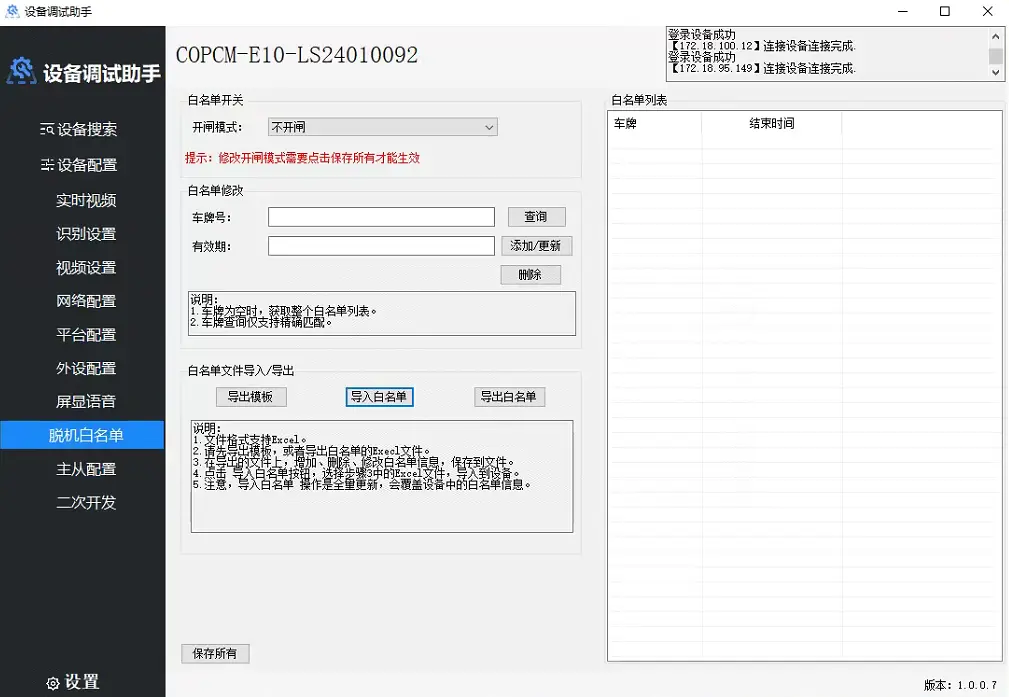
- 开闸模式:可选择不开闸、所有车辆开闸、白名单且未过期车辆开闸、SDK离线启用白名单且未过期车辆开闸。
- 白名单列表:展示当前白名单车辆和有效期。
- 添加白名单:输入车牌号码和有效期后,点击 添加/更新 按钮添加白名单车辆。
- 查询白名单:通过输入车牌号后,点击 查询 按钮查询车辆有效期。
- 删除白名单:通过输入车牌号后,点击 删除 按钮删除白名单车辆。
- 白名单文件导入:点击 导入白名单 按钮,选择白名单Excel文件后点击 打开 按钮。
- 白名单文件导出:点击 导出白名单 按钮导出白名单Excel文件。
- 提示:需要点击保存所有才能生效。
主从配置
点击【主从配置】选项卡,进入主从机配置页面。

- 出结果模式:可选择优先快速模式或匹配选择模式。
【优先快速模式:主相机和辅相机,哪个相机先识别到车牌A,就先输出,并过滤掉2秒内的另外一台相机的所有结果,以及10秒内另外一台相机的相同的车牌A结果(建议视频触发下使用)。】
【匹配模式:在 2秒时间内,选择一个最优的车牌结果输出(建议线圈触发下使用)。】
- 从机IP:配置从机IP地址。
- 主从机选图优化:点击勾选方框开启主从机选图优化。
- 提示:需要点击保存所有才能生效。
二次开发
点击【二次开发】选项卡,进入二次开发配置页面。
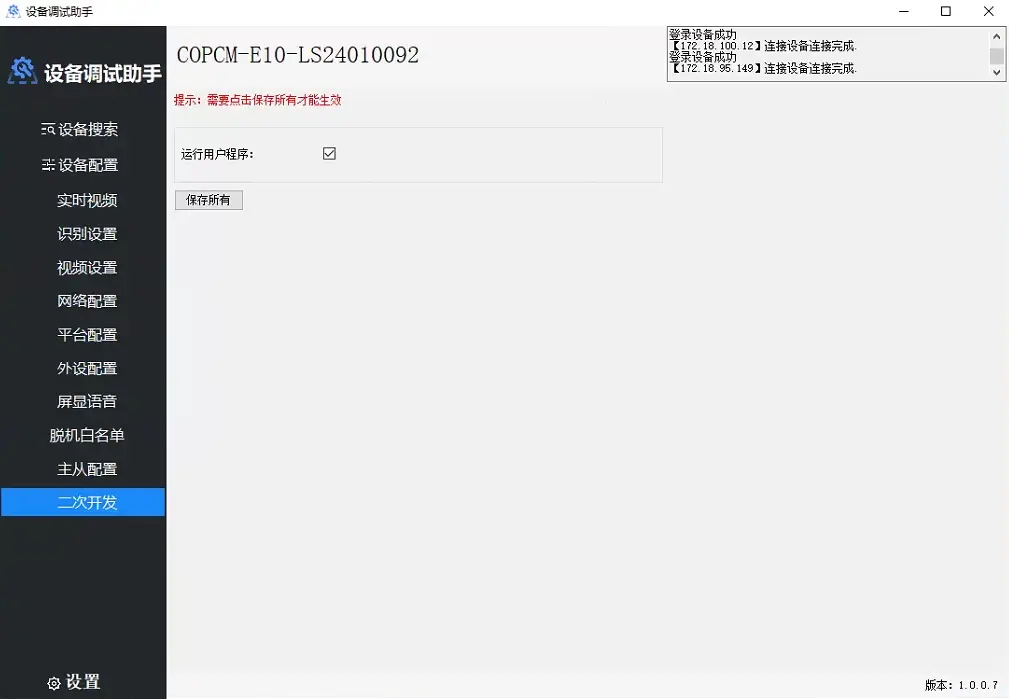
- 运行用户程序:点击勾选方框运行用户程序。
- 提示:需要点击保存所有才能生效。
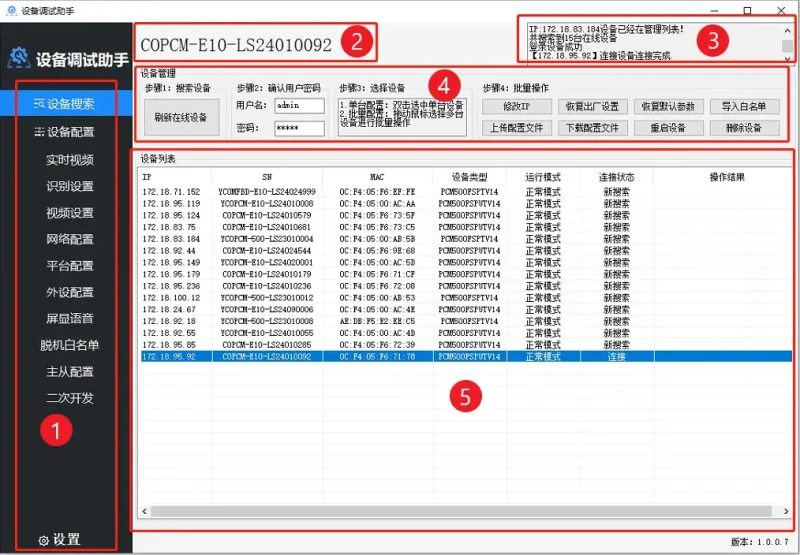
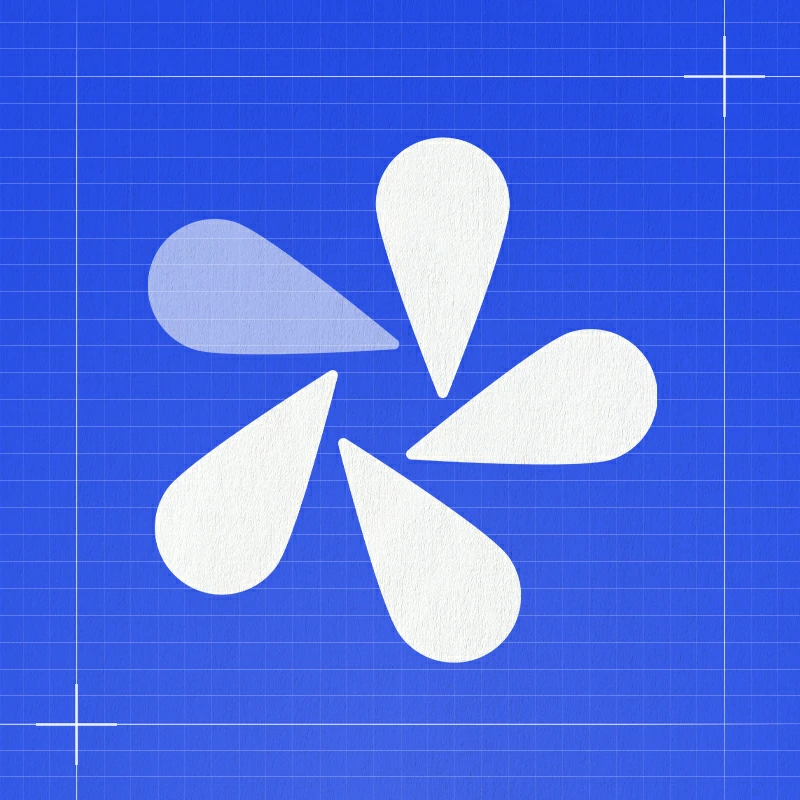







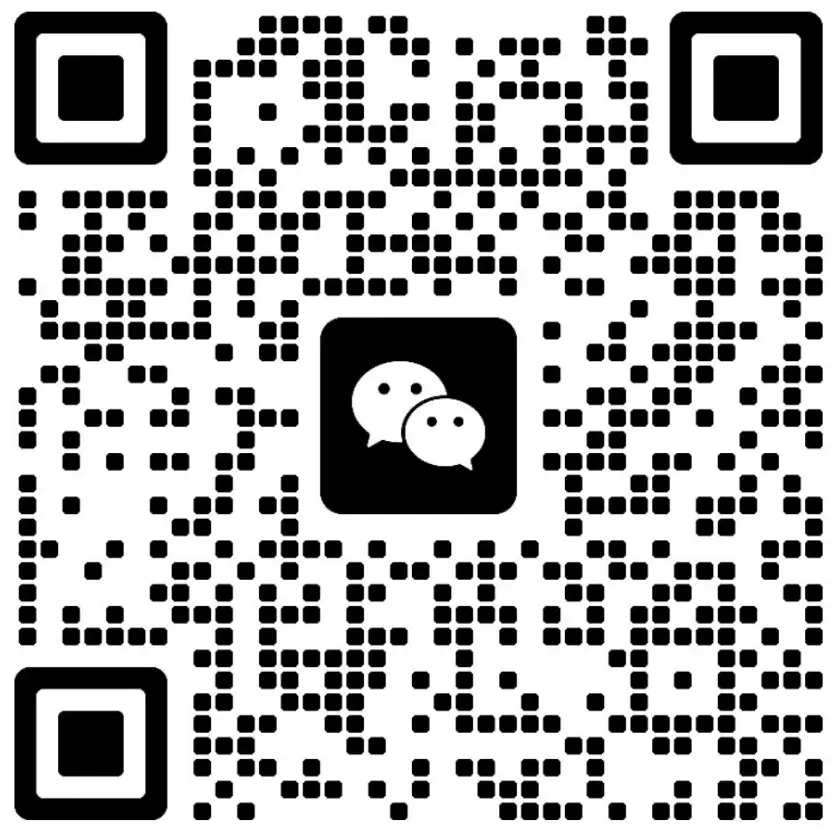
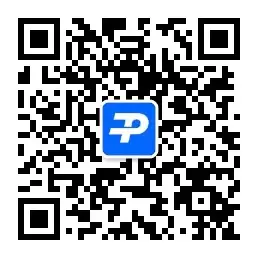

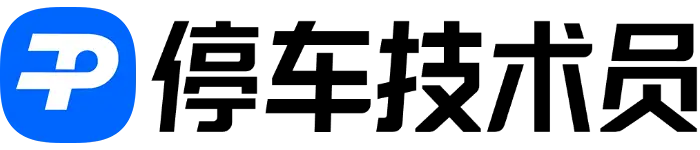

暂无评论内容